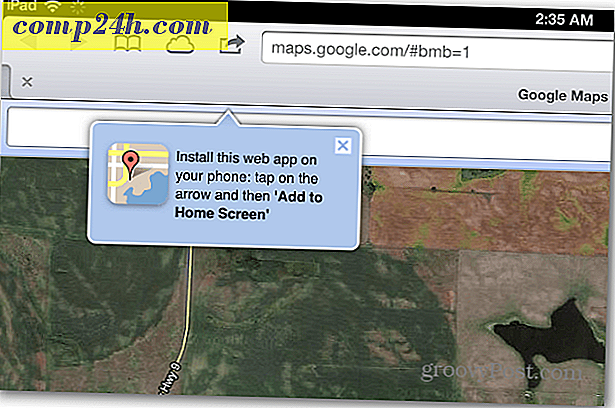Gjør Windows 7 eller 8 Slå av USB-enheter etter sikker fjerning
Sist gang vi snakket om hvorvidt det var en god ide å alltid koble ut USB-enheter trygt, før de fysisk kobles fra dem. Konklusjonen var, ja, du bør alltid skille ut en USB-enhet på en sikker måte før du trekker den ut av stikkontakten. Men nå har vi kommet inn i et nytt problem. I motsetning til XP og eldre versjoner, i Windows Vista, Windows 7 og Windows 8, slår ikke USB-enheter av når de er fjernet trygt. Mens for de fleste enheter er dette helt greit siden dataforbindelsen har blitt brutt, noen enheter du kanskje vil ha eller trenger å være helt avstengt før du kobler fra.

Så med det sagt, har du 3 alternativer.
- Bruk en global løsning som slår av hver USB-enhet etter sikker fjerning som noen gang kobles til datamaskinen din.
- Bruk en løsning på en enkelt måte.
- La det være slik det er. Du trenger sannsynligvis ikke å bekymre deg for denne løsningen med mindre du har en bestemt enhet eller omstendighet.
Slik bruker du en global innstilling for alle USB-enheter på en sikker måte fjernet fra din PC
Du kan følge de manuelle instruksjonene nedenfor, eller bare laste ned denne globale registret.
Alle innstillingene vi må justere, finnes i Windows-registret. For å komme i gang, åpne regedit fra Start-menyen.

Bla til følgende registernøkkel:
HKEY_LOCAL_MACHINE \ SYSTEM \ CurrentControlSet \ Services \ USBHUB

Innenfor usbhub-tasten må du skrive inn en annen nøkkel som heter hubg. Hvis denne nøkkelen ikke er der, kan du lage en. Høyreklikk på usbhub-mappen velg Ny >> Nøkkel og navnet den hubg .


Nå i hubg lage en ny DWORD (32-bit) kalt DisableOnSoftRemove . For å gjøre dette, høyreklikker du på den tomme, høyre ruten og velger Ny >> DWORD-verdi (32-biters) .


Nå åpner du den nye DWORD og endrer verdidataene til 1 - Hexadecimal. Du kan gjøre dette ved å dobbeltklikke på DWORD eller høyreklikke på det og velge Endre. Klikk på OK for å lagre og avslutte.

Det er det. Nå kan du slå av USB-enheter uten å koble dem fysisk. For enkelte enheter, se denne Microsoft-hjelpefilen.